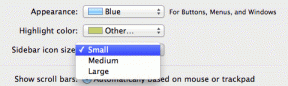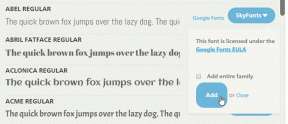Popravite napako 0x80080207 pri namestitvi aplikacije iz trgovine Windows
Miscellanea / / November 28, 2021
Popravite napako 0x80080207 pri namestitvi aplikacije iz trgovine Windows: Uporabniki poročajo o novi težavi, pri kateri se soočajo s kodo napake 0x80080207, ko poskušajo namestiti aplikacijo iz trgovine Windows. Zdi se, da lahko namestite nekaj drugih aplikacij, vendar bodo nekatere aplikacije samo dale zgornjo kodo napake in se ne bodo namestile. To je precej čudno vprašanje, vendar se zdi, da je glavna težava mapa SoftwareDistribution, ki se je morda nekako pokvaril in zato Windows ne more namestiti aplikacij iz sistema Windows trgovina. Torej, ne da bi izgubljali čas, poglejmo, kako dejansko popraviti napako 0x80080207 pri namestitvi aplikacije iz trgovine Windows s pomočjo spodnjih korakov.
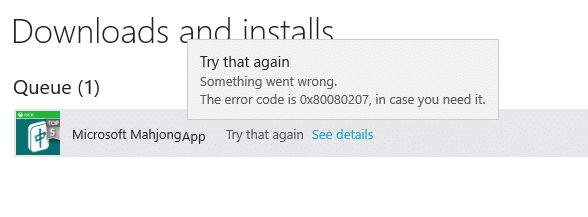
Vsebina
- Popravite napako 0x80080207 pri namestitvi aplikacije iz trgovine Windows
- 1. način: Ponastavite predpomnilnik trgovine Windows
- 2. način: Zaženite orodje za preverjanje sistemskih datotek in DISM
- 3. način: Preimenujte mapo SoftwareDistribution
Popravite napako 0x80080207 pri namestitvi aplikacije iz trgovine Windows
Poskrbite za ustvarite obnovitveno točko samo v primeru, da gre kaj narobe.
1. način: Ponastavite predpomnilnik trgovine Windows
1. Pritisnite tipko Windows + R in vnesite "wsreset.exe« in pritisnite enter.

2. Naj se zažene zgornji ukaz, ki bo ponastavil predpomnilnik v trgovini Windows.
3. Ko je to storjeno, znova zaženite računalnik, da shranite spremembe. Poglejte, če ste sposobni Popravi napako 0x80080207 pri namestitvi aplikacije iz trgovine Windows, če ne pa nadaljuj.
2. način: Zaženite orodje za preverjanje sistemskih datotek in DISM
1. Pritisnite tipko Windows + X in nato kliknite Ukazni poziv (Admin).

2. Zdaj vnesite naslednje v cmd in pritisnite enter:
Sfc /scannow. sfc /scannow /offbootdir=c:\ /offwindir=c:\windows (Če zgoraj ne uspe, poskusite s tem)

3. Počakajte, da se zgornji postopek konča in ko končate, znova zaženite računalnik.
4. Znova odprite cmd in vnesite naslednji ukaz in za vsakim pritisnite enter:
a) Dism /Online /Cleanup-Image /CheckHealth. b) Dism /Online /Cleanup-Image /ScanHealth. c) Dism /Online /Cleanup-Image /RestoreHealth

5. Pustite, da se ukaz DISM zažene in počakajte, da se konča.
6. Če zgornji ukaz ne deluje, poskusite s spodnjim:
Dism /Image: C:\offline /Cleanup-Image /RestoreHealth /Vir: c:\test\mount\windows. Dism /Online /Cleanup-Image /RestoreHealth /Vir: c:\test\mount\windows /LimitAccess
Opomba: Zamenjajte C:\RepairSource\Windows z lokacijo vira popravila (namestitveni disk za Windows ali obnovitveni disk).
7. Znova zaženite računalnik, da shranite spremembe in preverite, ali lahko Popravite napako 0x80080207 pri namestitvi aplikacije iz trgovine Windows.
3. način: Preimenujte mapo SoftwareDistribution
1. Pritisnite tipko Windows + X in izberite Ukazni poziv (Admin).

2. Zdaj vnesite naslednje ukaze, da ustavite storitve Windows Update Services, in nato za vsakim pritisnite Enter:
net stop wuauserv
net stop cryptSvc
net stop bits
net stop msiserver

3. Nato vnesite naslednji ukaz za preimenovanje SoftwareDistribution Folder in nato pritisnite Enter:
ren C:\Windows\SoftwareDistribution SoftwareDistribution.old
ren C:\Windows\System32\catroot2 catroot2.old

4. Končno vnesite naslednji ukaz, da zaženete storitve Windows Update Services, in za vsakim pritisnite Enter:
net start wuauserv
net start cryptSvc
neto startni bit
net start msiserver

5. Znova zaženite računalnik, da shranite spremembe in preverite, ali lahko Popravite napako 0x80080207 pri namestitvi aplikacije iz trgovine Windows.
Priporočeno za vas:
- Popravi samodejno spremembo ozadja po ponovnem zagonu računalnika
- Popravi napako Window Defender 0x800705b4
- Kako popraviti Windows Defender se ne zažene
- Popravek Ne morem namestiti omrežnega adapterja Koda napake 28
To je to, kar ste uspešno Popravite napako 0x80080207 pri namestitvi aplikacije iz trgovine Windows če pa imate še vedno kakršna koli vprašanja v zvezi s to objavo, jih lahko postavite v razdelku za komentarje.